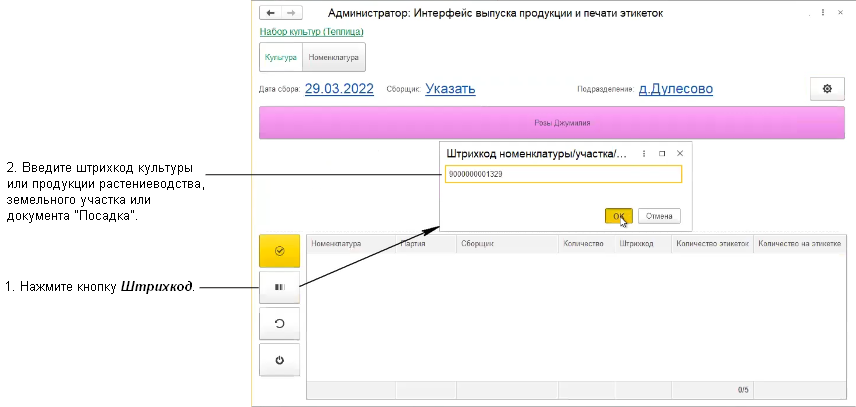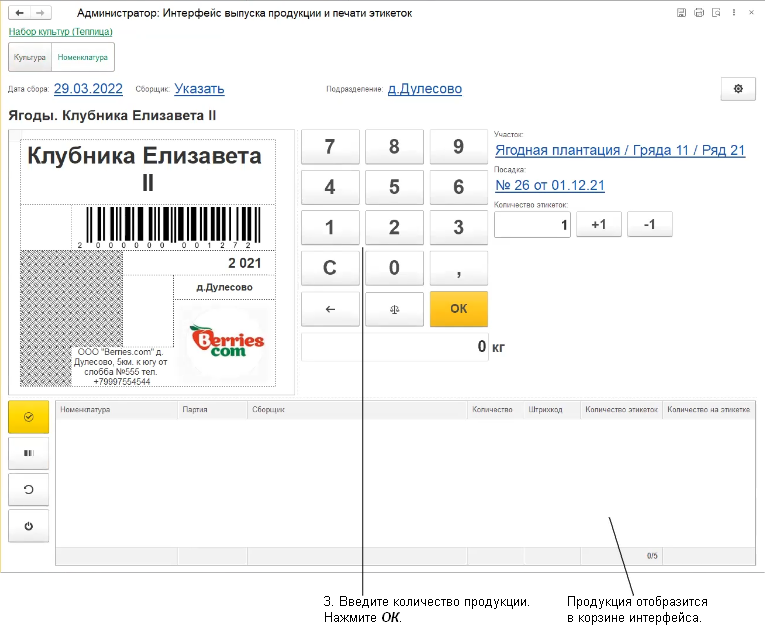Интерфейс выпуска продукции (КР) — различия между версиями
| Строка 1: | Строка 1: | ||
<noinclude>[[Категория: Интерфейс выпуска продукции (КР)|*03]]</noinclude>__NOTOC__ | <noinclude>[[Категория: Интерфейс выпуска продукции (КР)|*03]]</noinclude>__NOTOC__ | ||
| − | + | {| align="top" | |
| __TOC__ | | __TOC__ | ||
|} | |} | ||
| − | Видео "Интерфейс выпуска продукции" 21.02.2023 | + | <!-- Видео "Интерфейс выпуска продукции" 21.02.2023 |
06:04 Настройки интерфейса | 06:04 Настройки интерфейса | ||
11:42 Печать этикеток для маркировки сбора | 11:42 Печать этикеток для маркировки сбора | ||
Версия 17:39, 4 июля 2023
Интерфейс выпуска продукции предназначен для отражения в учете выпуска продукции плодоносящих культур и связанных с этим сдельных работ.
Интерфейс выпуска продукции работает только с плодоносящими культурами — культурами, в карточках которых стоит галочка «Плодоносящая».
Позволяет формировать документы оперативного выпуска продукции по выбранным культурам.
Интерфейс выпуска продукции работает со следующими объектами:
- справочник «Культуры растениеводства»
- документ «Выпуск продукции»
- документ «Сортировка и перемещение продукции»
- с регистрами «Учет номенклатуры» и «Резервы товаров» в пределах счета ВПР — «Выпуск продукции растениеводства», с регистром «Штрихкоды номенклатуры».
Порядок работы
1. Отберите в корзину интерфейса (таблицу внизу) культуры растениеводства. Это можно сделать двумя способами:
- С помощью кнопок культур. Они настраиваются в настройках интерфейса выпуска продукции.
- По штрихкоду номенклатуры растениеводства (культуры или продукции растениеводства), земельного участка или документа «Посадка».
- Отберите таким образом все необходимые культуры с указанием их свойств и количества. Все они отобразятся в корзине.
2. Нажмите кнопку ![]() Создать документ выпуска. Появится таблица с данными, которые войдут в документ.
Создать документ выпуска. Появится таблица с данными, которые войдут в документ.
- Проверьте — все ли правильно. Если все верно, нажмите кнопку ОК. Создастся и проведется документ, указанный в настройках интерфейса выпуска продукции. В данном примере — это «Оперативный выпуск продукции». В документ войдут все отобранные данные.
Подбор номенклатуры с помощью кнопок культур
1. Выберите культуру (нажмите на нее).
- Отобразятся кнопки соответствующие значениям свойств продукции данной культуры.
2. Выберите нужное свойство культуры (нажмите на него).
- Интерфейс перейдет в раздел «Номенклатура».
3. На клавиатуре интерфейса наберите количество продукции. Нажмите ОК.
- Выбранная продукция отобразится в корзине интерфейса — таблице внизу.
Подбор номенклатуры по штрихкоду номенклатуры, участка, посадки
1. Нажмите кнопку ![]() и в появившемся окне введите штрихкод номенклатуры растениеводства (культуры или продукции растениеводства), земельного участка или документа «Посадка».
и в появившемся окне введите штрихкод номенклатуры растениеводства (культуры или продукции растениеводства), земельного участка или документа «Посадка».
- Если был введен штрихкод конкретной номенклатуры растениеводства или если на участке или в документе «Посадка» зафиксировано одно растение, интерфейс сразу перейдет в раздел «Номенклатура».
- Если был введен штрихкод участка или документа «Посадка» и если на участке и в «Посадке» было несколько растений, предложится выбор растения — выберите его. После этого интерфейс перейдет в раздел «Номенклатура».
2. На клавиатуре интерфейса наберите количество продукции. Нажмите ОК.
- Выбранная продукция отобразится в корзине интерфейса — таблице внизу.
Раздел Культура
Раздел Номенклатура
В этом разделе вводится количество продукции и количество этикеток.
Количество продукции можно ввести следующими способами:
- На предлагаемой большой клавиатуре интерфейса: нажимайте мышью кнопки с цифрами.
- С помощью кнопки
 — если к компьютеру подключены электронные весы, нажмите ее и продукция взвесится. Таким образом добавится ее вес — ее количество.
— если к компьютеру подключены электронные весы, нажмите ее и продукция взвесится. Таким образом добавится ее вес — ее количество.
Количество этикеток вводится в поле «Количество этикеток» следующими способами:
- В поле введите количество этикеток.
- С помощью кнопок +1 и -1.
Печать этикеток продукции растениеводства (КР)
Настройка интерфейса выпуска продукции
Открываются кнопкой ![]() . Это локальная настройка интерфейса выпуска продукции. См. также общие настройки интерфейса выпуска продукции.
. Это локальная настройка интерфейса выпуска продукции. См. также общие настройки интерфейса выпуска продукции.